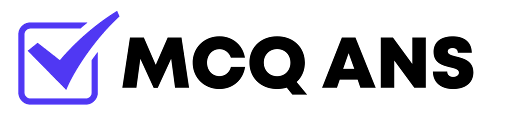ওয়াইফাই পাসওয়ার্ড বের করার নিয়ম মোবাইলে বা কম্পিউটারে: সহজ গাইড
WiFi পাসওয়ার্ড বের করতে মোবাইলে WiFi সেটিংসে যান ও সংযুক্ত নেটওয়ার্কের কিউআর কোড স্ক্যান করুন। কম্পিউটারে কমান্ড প্রম্পট ব্যবহার করে পাসওয়ার্ড দেখুন। WiFi পাসওয়ার্ড জানা অনেক সময় গুরুত্বপূর্ণ হতে পারে। মোবাইল ও কম্পিউটারে সহজ কিছু পদ্ধতি অনুসরণ করে এটি বের করা যায়। মোবাইলে WiFi সেটিংসে গিয়ে সংযুক্ত নেটওয়ার্কের কিউআর কোড স্ক্যান করতে হয়। কম্পিউটারে কমান্ড প্রম্পট বা কন্ট্রোল প্যানেল ব্যবহার করে সহজেই পাসওয়ার্ড দেখা যায়। এই পদ্ধতিগুলো দ্রুত ও কার্যকরী। পাসওয়ার্ড জানার মাধ্যমে আপনার ইন্টারনেট ব্যবহার আরও সুবিধাজনক হবে। সবসময় পাসওয়ার্ড নিরাপদে রাখার পরামর্শ দেওয়া হয়।
ওয়াইফাই পাসওয়ার্ড কেন গুরুত্বপূর্ণ
ওয়াইফাই পাসওয়ার্ড একটি অত্যন্ত গুরুত্বপূর্ণ বিষয়। এটি আমাদের ইন্টারনেট সংযোগের নিরাপত্তা নিশ্চিত করে। এটি আমাদের নেটওয়ার্কের নিয়ন্ত্রণ বজায় রাখতে সাহায্য করে। নিচে আমরা ওয়াইফাই পাসওয়ার্ডের গুরুত্ব নিয়ে আলোচনা করব।
নিরাপত্তার জন্য পাসওয়ার্ড
ওয়াইফাই পাসওয়ার্ড আমাদের নেটওয়ার্ককে সুরক্ষা দেয়। অবাঞ্ছিত ব্যবহারকারী আমাদের ইন্টারনেট সংযোগ ব্যবহার করতে পারে না। এটি আমাদের ব্যক্তিগত তথ্য রক্ষা করে। হ্যাকাররা পাসওয়ার্ড ছাড়া নেটওয়ার্কে প্রবেশ করতে পারবে না।
সুরক্ষিত নেটওয়ার্কের জন্য পাসওয়ার্ড অপরিহার্য। এটি আমাদের অনলাইন অ্যাকাউন্ট এবং ব্যক্তিগত ফাইলকে সুরক্ষিত রাখে। পাসওয়ার্ডের মাধ্যমে আমরা আমাদের ডেটা নিরাপদে রাখতে পারি।
নেটওয়ার্ক নিয়ন্ত্রণ
ওয়াইফাই পাসওয়ার্ড আমাদের নেটওয়ার্ক নিয়ন্ত্রণে সাহায্য করে। পাসওয়ার্ডের মাধ্যমে আমরা ইন্টারনেট ব্যবহারের নিয়ম প্রতিষ্ঠা করতে পারি। এটি আমাদের ব্যান্ডউইথ ব্যবহারে নিয়ন্ত্রণ আনে।
নিয়ন্ত্রিত নেটওয়ার্ক আমাদের ইন্টারনেট স্পিড বজায় রাখে। কমপক্ষে ব্যান্ডউইথ ব্যবহৃত হয়। আমরা আমাদের পরিবারের সদস্যদের ইন্টারনেট ব্যবহারের নিয়ম প্রতিষ্ঠা করতে পারি।
ওয়াইফাই পাসওয়ার্ড খুঁজে পাওয়ার উপায়
ওয়াইফাই পাসওয়ার্ড ভুলে যাওয়া খুবই সাধারণ ঘটনা। আপনি মোবাইল বা কম্পিউটার ব্যবহার করে সহজেই আপনার ওয়াইফাই পাসওয়ার্ড খুঁজে বের করতে পারেন। এখানে মোবাইল এবং কম্পিউটারে পাসওয়ার্ড খুঁজে পাওয়ার সহজ পদ্ধতি তুলে ধরা হলো।
মোবাইলে পদ্ধতি
মোবাইলে ওয়াইফাই পাসওয়ার্ড খুঁজে পেতে কিছু সহজ ধাপ অনুসরণ করতে হবে।
- প্রথমে, মোবাইলের Settings এ যান।
- তারপর, Wi-Fi অপশনে ক্লিক করুন।
- যে ওয়াইফাই নেটওয়ার্কে সংযুক্ত আছেন, সেটির নামের উপর চাপ দিন।
- এখন, QR Code অপশনটি নির্বাচন করুন।
- QR কোডটি স্ক্যান করার জন্য অন্য মোবাইলের ক্যামেরা ব্যবহার করুন।
- QR কোডটি স্ক্যান করার পর, পাসওয়ার্ডটি দেখা যাবে।
কম্পিউটারে পদ্ধতি
কম্পিউটারে ওয়াইফাই পাসওয়ার্ড খুঁজে পেতে কিছু সহজ ধাপ অনুসরণ করতে হবে।
- প্রথমে, কম্পিউটারের Control Panel খুলুন।
- তারপর, Network and Sharing Center এ যান।
- সংযুক্ত ওয়াইফাই নেটওয়ার্কের নামের উপর ক্লিক করুন।
- এখন, Wireless Properties এ ক্লিক করুন।
- তারপর, Security ট্যাবে যান।
- এখানে, Network Security Key এর পাশে থাকা Show Characters বক্সে টিক দিন।
- পাসওয়ার্ডটি এখন প্রদর্শিত হবে।
অ্যান্ড্রয়েড ডিভাইসে ওয়াইফাই পাসওয়ার্ড খুঁজে পাওয়া
অনেক সময় আমরা আমাদের নিজের ওয়াইফাই পাসওয়ার্ড ভুলে যাই। অ্যান্ড্রয়েড ডিভাইসে ওয়াইফাই পাসওয়ার্ড খুঁজে পাওয়া খুব সহজ। এখানে কয়েকটি পদ্ধতি দেখানো হলো যা আপনার ওয়াইফাই পাসওয়ার্ড খুঁজে পেতে সাহায্য করবে।
সেটিংস মেনু ব্যবহার
আপনার অ্যান্ড্রয়েড ডিভাইসে ওয়াইফাই পাসওয়ার্ড খুঁজে পাওয়ার সবচেয়ে সহজ উপায় সেটিংস মেনু ব্যবহার করা। নিচের ধাপগুলি অনুসরণ করুন:
- প্রথমে সেটিংস মেনুতে যান।
- তারপর নেটওয়ার্ক এবং ইন্টারনেট অপশনে ক্লিক করুন।
- এখন ওয়াইফাই অপশনে যান।
- আপনার সংযুক্ত ওয়াইফাই নেটওয়ার্ক এর নাম ক্লিক করুন।
- একটি QR কোড দেখতে পাবেন।
- QR কোডটি স্ক্যান করুন এবং পাসওয়ার্ডটি পেয়ে যান।
থার্ড-পার্টি অ্যাপ ব্যবহার
অন্য একটি উপায় হলো থার্ড-পার্টি অ্যাপ ব্যবহার করা। অনেক অ্যাপ রয়েছে যা আপনার সংরক্ষিত ওয়াইফাই পাসওয়ার্ড খুঁজে পেতে সাহায্য করে। একটি জনপ্রিয় অ্যাপ হল WiFi Password Viewer।
এটি ব্যবহার করার জন্য:
- প্রথমে Google Play Store থেকে WiFi Password Viewer ডাউনলোড করুন।
- অ্যাপটি ইন্সটল করুন এবং খুলুন।
- অ্যাপটি আপনার ফোনের Root Access চাইবে।
- অ্যাক্সেস অনুমতি দিন এবং আপনার সংরক্ষিত ওয়াইফাই পাসওয়ার্ড দেখুন।
এই অ্যাপটি Root Access ছাড়া কাজ করবে না। তাই নিশ্চিত করুন আপনার ডিভাইসটি Rooted আছে।
আইফোনে ওয়াইফাই পাসওয়ার্ড খুঁজে পাওয়া
অনেক সময় আমরা আইফোনে ওয়াইফাই পাসওয়ার্ড খুঁজে পেতে সমস্যায় পড়ি। এই পাসওয়ার্ডগুলো খুঁজে পাওয়া খুবই জরুরি। এখানে দুটি সহজ পদ্ধতি আলোচনা করা হলো।
আইক্লাউড কীচেন ব্যবহার
আইক্লাউড কীচেন আপনার সব পাসওয়ার্ড সংরক্ষণ করে। এটি ব্যবহার করে সহজেই ওয়াইফাই পাসওয়ার্ড খুঁজে পাওয়া যায়।
- সেটিংস অ্যাপ খুলুন।
- আপনার নাম নির্বাচন করুন।
- আইক্লাউড এ যান।
- কীচেন এ ক্লিক করুন এবং সক্রিয় করুন।
- এখন সফারি বা সেটিংস অ্যাপ থেকে পাসওয়ার্ড খুঁজে বের করুন।
জেইলব্রেক ডিভাইস
যদি আপনার আইফোন জেইলব্রেক করা হয়, তাহলে কিছু অ্যাপ ব্যবহার করে ওয়াইফাই পাসওয়ার্ড খুঁজে পেতে পারেন।
- প্রথমে সাইডিয়া অ্যাপ খুলুন।
- সার্চ বারে WiFi Passwords লিখে সার্চ করুন।
- একটি অ্যাপ ইনস্টল করুন।
- অ্যাপটি খুলে পাসওয়ার্ড খুঁজুন।
এই পদ্ধতিগুলো ব্যবহার করে সহজেই আইফোনে ওয়াইফাই পাসওয়ার্ড খুঁজে পাওয়া সম্ভব।
উইন্ডোজ কম্পিউটারে ওয়াইফাই পাসওয়ার্ড খুঁজে পাওয়া
আপনি কি উইন্ডোজ কম্পিউটারে ওয়াইফাই পাসওয়ার্ড খুঁজে পেতে চান? এই পদ্ধতিগুলি আপনাকে সাহায্য করবে। সহজ ধাপে ধাপে নির্দেশনা অনুসরণ করুন এবং আপনার ওয়াইফাই পাসওয়ার্ড পুনরুদ্ধার করুন।
নেটওয়ার্ক এবং শেয়ারিং সেন্টার
নেটওয়ার্ক এবং শেয়ারিং সেন্টার ব্যবহার করে ওয়াইফাই পাসওয়ার্ড খুঁজে পেতে পারেন। নিচের ধাপগুলি অনুসরণ করুন:
- প্রথমে কন্ট্রোল প্যানেল খুলুন।
- এরপর নেটওয়ার্ক এবং শেয়ারিং সেন্টার এ যান।
- ওয়্যারলেস নেটওয়ার্ক এ ক্লিক করুন যা আপনি ব্যবহার করছেন।
- নতুন উইন্ডোতে ওয়্যারলেস প্রোপার্টিজ এ ক্লিক করুন।
- সিকিউরিটি ট্যাবে যান এবং শো ক্যারেক্টর বক্সে টিক দিন।
- এখন আপনি ওয়াইফাই পাসওয়ার্ড দেখতে পাবেন।
কমান্ড প্রম্পট ব্যবহার
কমান্ড প্রম্পট ব্যবহার করেও ওয়াইফাই পাসওয়ার্ড খুঁজে পেতে পারেন। নিম্নলিখিত ধাপগুলি অনুসরণ করুন:
- প্রথমে কমান্ড প্রম্পট খুলুন। উইন্ডোজ কী + R চাপুন এবং cmd টাইপ করুন।
- কমান্ড প্রম্পট এ নিচের কমান্ড টাইপ করুন এবং এন্টার চাপুন:
netsh wlan show profile name="WiFi-name" key=clearWiFi-name এর জায়গায় আপনার ওয়াইফাই নেটওয়ার্কের নাম দিন।
- এরপর Key Content অংশে আপনার ওয়াইফাই পাসওয়ার্ড দেখতে পাবেন।
ম্যাক কম্পিউটারে ওয়াইফাই পাসওয়ার্ড খুঁজে পাওয়া
অনেক সময় আমরা আমাদের ওয়াইফাই পাসওয়ার্ড ভুলে যাই। তখন প্রয়োজন পড়ে পাসওয়ার্ড খুঁজে বের করার। ম্যাক কম্পিউটারে এই কাজটি সহজ। নিচে দুইটি পদ্ধতি দেখানো হলো।
কীচেন অ্যাক্সেস ব্যবহার
ম্যাকের কীচেন অ্যাক্সেস অ্যাপ দিয়ে সহজে ওয়াইফাই পাসওয়ার্ড খুঁজে পাওয়া যায়।
- প্রথমে কীচেন অ্যাক্সেস খুলুন। এটি Applications ফোল্ডারে পাবেন।
- System এবং Local Items ক্লিক করুন।
- তালিকা থেকে আপনার ওয়াইফাই নেটওয়ার্কের নাম খুঁজুন।
- নামটি ডাবল ক্লিক করুন।
- Show Password চেকবক্সে টিক দিন।
- আপনার ম্যাকের ইউজারনেম এবং পাসওয়ার্ড প্রবেশ করুন।
- পাসওয়ার্ডটি এখন দেখতে পাবেন।
টার্মিনাল ব্যবহার
টার্মিনাল ব্যবহার করেও ওয়াইফাই পাসওয়ার্ড খুঁজে পাওয়া যায়।
- প্রথমে টার্মিনাল খুলুন। এটি Utilities ফোল্ডারে পাবেন।
- নিচের কমান্ডটি টাইপ করুন এবং এন্টার চাপুন:
security find-generic-password -wa "WiFi_Network_Name"- এখানে “WiFi_Network_Name” পরিবর্তে আপনার নেটওয়ার্কের নাম লিখুন।
- আপনার ম্যাকের ইউজারনেম এবং পাসওয়ার্ড প্রবেশ করুন।
- টার্মিনালে পাসওয়ার্ডটি দেখতে পাবেন।
লিনাক্সে ওয়াইফাই পাসওয়ার্ড খুঁজে পাওয়া
লিনাক্স ব্যবহারকারীদের জন্য ওয়াইফাই পাসওয়ার্ড খুঁজে পাওয়া সহজ। আপনি নেটওয়ার্ক ম্যানেজার বা কমান্ড লাইন ব্যবহার করে এটি করতে পারেন। এখানে আমরা দুটি পদ্ধতি আলোচনা করবো।
নেটওয়ার্ক ম্যানেজার
নেটওয়ার্ক ম্যানেজার ব্যবহার করে আপনি সহজেই ওয়াইফাই পাসওয়ার্ড দেখতে পারেন। নিচে ধাপে ধাপে প্রক্রিয়া দেওয়া হলো:
- নেটওয়ার্ক ম্যানেজার খুলুন।
- আপনার ওয়াইফাই সংযোগের উপর ক্লিক করুন।
- “Settings” বা “Properties” নির্বাচন করুন।
- “Security” ট্যাব খুঁজুন।
- “Show Password” বক্সে টিক দিন।
এই পদ্ধতিতে আপনি আপনার সংরক্ষিত ওয়াইফাই পাসওয়ার্ড দেখতে পাবেন।
কমান্ড লাইন ব্যবহার
কমান্ড লাইন ব্যবহার করে ওয়াইফাই পাসওয়ার্ড খুঁজে পাওয়া আরও কার্যকরী। নিচের ধাপগুলো অনুসরণ করুন:
- আপনার টার্মিনাল খুলুন।
- নিচের কমান্ডটি টাইপ করুন:
sudo grep psk= /etc/NetworkManager/system-connections/আপনি চাইলে grep কমান্ড ব্যবহার করে নির্দিষ্ট নেটওয়ার্ক ফাইল খুঁজে পেতে পারেন। উদাহরণস্বরূপ:
sudo cat /etc/NetworkManager/system-connections/[Network-Name] | grep psk=এই পদ্ধতিগুলো ব্যবহার করে আপনি সহজেই লিনাক্সে ওয়াইফাই পাসওয়ার্ড খুঁজে পেতে পারেন।
রাউটারের মাধ্যমে ওয়াইফাই পাসওয়ার্ড খুঁজে পাওয়া
আপনার ওয়াইফাই পাসওয়ার্ড ভুলে গেছেন? রাউটারের মাধ্যমে সহজেই খুঁজে পেতে পারেন। নিচে বিস্তারিত ধাপগুলো উল্লেখ করা হলো।
রাউটারের ওয়েব ইন্টারফেস
রাউটারের ওয়েব ইন্টারফেসে লগইন করুন। রাউটারের আইপি এড্রেস ব্রাউজারে টাইপ করুন। সাধারণত এটি 192.168.0.1 বা 192.168.1.1 হয়।
একবার লগইন করলে, ওয়্যারলেস বা ওয়াইফাই সেকশনে যান। সেখানে আপনার ওয়াইফাই নেটওয়ার্কের পাসওয়ার্ড দেখতে পাবেন।
রাউটারের ডিফল্ট পাসওয়ার্ড
যদি কখনো রাউটারে লগইন করতে না পারেন, রাউটারের ডিফল্ট পাসওয়ার্ড ব্যবহার করুন। বেশিরভাগ রাউটারের ডিফল্ট পাসওয়ার্ড admin বা password হয়।
| রাউটার ব্র্যান্ড | ডিফল্ট ইউজারনেম | ডিফল্ট পাসওয়ার্ড |
|---|---|---|
| TP-Link | admin | admin |
| D-Link | admin | admin |
| Netgear | admin | password |
ডিফল্ট পাসওয়ার্ড কাজ না করলে, রাউটারের ম্যানুয়াল চেক করুন।
ওয়াইফাই পাসওয়ার্ড রিকভারি সফটওয়্যার
অনেক সময় আমাদের ওয়াইফাই পাসওয়ার্ড ভুলে যাওয়া স্বাভাবিক। এই ক্ষেত্রে, ওয়াইফাই পাসওয়ার্ড রিকভারি সফটওয়্যার আমাদের জন্য অত্যন্ত কার্যকর। এই সফটওয়্যার দিয়ে, আপনি মোবাইল বা কম্পিউটারে সহজেই পাসওয়ার্ড পুনরুদ্ধার করতে পারেন।
উইন্ডোজ সফটওয়্যার
উইন্ডোজ প্ল্যাটফর্ম এ অনেক পাসওয়ার্ড রিকভারি সফটওয়্যার পাওয়া যায়। নিচে কয়েকটি জনপ্রিয় সফটওয়্যার দেওয়া হল:
- WirelessKeyView: এটি খুবই সহজ এবং কার্যকর।
- WiFi Password Revealer: এটি দ্রুত পাসওয়ার্ড খুঁজে বের করে।
- WiFi Password Decryptor: এটি সহজেই এনক্রিপ্টেড পাসওয়ার্ড ডিসাইফার করে।
এই সফটওয়্যারগুলো ব্যবহার করে, আপনি আপনার ওয়াইফাই পাসওয়ার্ড পুনরুদ্ধার করতে পারেন।
ম্যাক সফটওয়্যার
ম্যাক ইউজারদের জন্যও কিছু কার্যকর পাসওয়ার্ড রিকভারি সফটওয়্যার রয়েছে। নিচে কয়েকটি উল্লেখ করা হল:
- Keychain Access: এটি ম্যাকের বিল্ট-ইন টুল।
- WiFi Explorer: এটি সহজে পাসওয়ার্ড খুঁজে বের করে।
- WiFi Password Recovery Pro: এটি দ্রুত এবং নির্ভুল।
এই সফটওয়্যারগুলো ব্যবহার করে, আপনি ম্যাক এ সহজেই পাসওয়ার্ড পুনরুদ্ধার করতে পারেন।

Credit: uptodreams.com
ওয়াইফাই পাসওয়ার্ড সুরক্ষার কৌশল
ওয়াইফাই পাসওয়ার্ড সুরক্ষা খুবই জরুরি। সঠিক কৌশল অনুসরণ করলে আপনার পাসওয়ার্ড আরও নিরাপদ থাকবে। নিচে কিছু গুরুত্বপূর্ণ কৌশল আলোচনা করা হলো।
মজবুত পাসওয়ার্ড
সবার আগে একটি মজবুত পাসওয়ার্ড তৈরি করা প্রয়োজন। পাসওয়ার্ডে কমপক্ষে ১২টি অক্ষর থাকতে হবে। সংখ্যা, বড় হাতের অক্ষর, ছোট হাতের অক্ষর এবং বিশেষ চিহ্ন ব্যবহার করুন।
| উপাদান | উদাহরণ |
|---|---|
| সংখ্যা | 1234 |
| বড় হাতের অক্ষর | A, B, C |
| ছোট হাতের অক্ষর | a, b, c |
| বিশেষ চিহ্ন | !, @, # |
এই উপাদানগুলো মিশিয়ে একটি মজবুত পাসওয়ার্ড তৈরি করুন। যেমন: P@ssw0rd123!
নিয়মিত পাসওয়ার্ড পরিবর্তন
নিয়মিত পাসওয়ার্ড পরিবর্তন খুবই গুরুত্বপূর্ণ। এই কাজটি মাসে অন্তত একবার করুন।
- পুরানো পাসওয়ার্ড ব্যবহার করবেন না।
- নতুন পাসওয়ার্ড প্রতিবার আলাদা হতে হবে।
পাসওয়ার্ড পরিবর্তনের সময় নিচের ধাপগুলো অনুসরণ করুন:
- ওয়াইফাই রাউটারের সেটিংসে যান।
- পাসওয়ার্ড পরিবর্তনের অপশন খুঁজুন।
- নতুন পাসওয়ার্ড লিখুন এবং সংরক্ষণ করুন।
ওয়াইফাই পাসওয়ার্ড শেয়ারিং
ওয়াইফাই পাসওয়ার্ড শেয়ার করা এখন খুব সহজ। মোবাইল ও কম্পিউটারের মাধ্যমে এটি করা যায়। বিভিন্ন পদ্ধতি ব্যবহার করে আপনি ওয়াইফাই পাসওয়ার্ড শেয়ার করতে পারেন। এখানে আমরা দুটি প্রধান পদ্ধতি আলোচনা করব: কিউআর কোড ব্যবহার এবং শেয়ারিং অ্যাপ ব্যবহার।
কিউআর কোড ব্যবহার
কিউআর কোড ব্যবহার করে ওয়াইফাই পাসওয়ার্ড শেয়ার করা একটি সহজ উপায়। প্রথমে, আপনার মোবাইল বা কম্পিউটারে একটি কিউআর কোড জেনারেটর অ্যাপ ডাউনলোড করুন।
নিচে কিউআর কোড ব্যবহার করে পাসওয়ার্ড শেয়ার করার ধাপগুলো দেওয়া হল:
- আপনার Wi-Fi সেটিংসে যান।
- পাসওয়ার্ড অপশনে ক্লিক করুন।
- কিউআর কোড জেনারেট করুন।
- কিউআর কোড স্ক্যান করুন।
এই পদ্ধতি খুব সহজ এবং দ্রুত। আপনি অল্প সময়েই পাসওয়ার্ড শেয়ার করতে পারেন।
শেয়ারিং অ্যাপ ব্যবহার
অনেক শেয়ারিং অ্যাপ রয়েছে যা ওয়াইফাই পাসওয়ার্ড শেয়ার করতে সাহায্য করে। যেমন Shareit, Xender, ইত্যাদি।
নিচে শেয়ারিং অ্যাপ ব্যবহার করে পাসওয়ার্ড শেয়ার করার ধাপগুলো দেওয়া হল:
- শেয়ারিং অ্যাপটি ডাউনলোড ও ইনস্টল করুন।
- অ্যাপটি খুলুন ও ‘Share Wi-Fi’ অপশন সিলেক্ট করুন।
- পাসওয়ার্ডটি প্রবেশ করুন।
- শেয়ার বাটনে ক্লিক করুন।
এই পদ্ধতিটিও দ্রুত এবং সহজ। আপনি আপনার বন্ধুদের সাথে সহজেই ওয়াইফাই পাসওয়ার্ড শেয়ার করতে পারবেন।
ওয়াইফাই পাসওয়ার্ড ভুলে গেলে করণীয়
ওয়াইফাই পাসওয়ার্ড ভুলে যাওয়া একটি সাধারণ সমস্যা। মোবাইল বা কম্পিউটারে ওয়াইফাই পাসওয়ার্ড বের করার কিছু সহজ উপায় রয়েছে। নিচে আলোচনা করা হয়েছে কি করতে হবে ওয়াইফাই পাসওয়ার্ড ভুলে গেলে।
পাসওয়ার্ড রিসেট
ওয়াইফাই পাসওয়ার্ড রিসেট করতে রাউটার রিসেট বাটন ব্যবহার করুন। রাউটারের পিছনে ছোট একটি রিসেট বাটন থাকে।
এই বাটনটি একটি পিন দিয়ে চেপে ধরুন। ১০ থেকে ১৫ সেকেন্ড ধরে রাখুন। রাউটার রিসেট হয়ে যাবে এবং ডিফল্ট সেটিংস ফিরে আসবে।
রাউটারের ডিফল্ট সেটিংস
রাউটারের ডিফল্ট ইউজারনেম এবং পাসওয়ার্ড ব্যবহার করুন। সাধারণত রাউটারের নিচে বা পেছনে ডিফল্ট ইউজারনেম এবং পাসওয়ার্ড লেখা থাকে।
এটি ব্যবহার করে রাউটারের অ্যাডমিন প্যানেলে প্রবেশ করুন। অ্যাডমিন প্যানেলে গিয়ে নতুন পাসওয়ার্ড সেট করুন।
| রাউটার ব্র্যান্ড | ডিফল্ট ইউজারনেম | ডিফল্ট পাসওয়ার্ড |
|---|---|---|
| TP-Link | admin | admin |
| D-Link | admin | admin |
| Netgear | admin | password |
নতুন পাসওয়ার্ড সেট করার পর এটি কোথাও লিখে রাখুন। ভবিষ্যতে ওয়াইফাই পাসওয়ার্ড ভুলে গেলে আবার রিসেট করতে হবে না।
ওয়াইফাই পাসওয়ার্ড ম্যানেজমেন্ট অ্যাপস
ওয়াইফাই পাসওয়ার্ড ম্যানেজমেন্ট অ্যাপস আপনার ওয়াইফাই পাসওয়ার্ড সংরক্ষণ ও পরিচালনা করতে সাহায্য করে। এই অ্যাপস ব্যবহার করে আপনি সহজেই ওয়াইফাই পাসওয়ার্ড বের করতে পারেন। অ্যান্ড্রয়েড ও আইওএস প্ল্যাটফর্মের জন্য বিভিন্ন অ্যাপস রয়েছে। আসুন জেনে নেই কিছু জনপ্রিয় অ্যাপস সম্পর্কে।
অ্যান্ড্রয়েড অ্যাপস
- WiFi Password Viewer: এই অ্যাপটি সংরক্ষিত ওয়াইফাই পাসওয়ার্ড দেখাতে সক্ষম।
- WiFi Password Recovery: সংরক্ষিত পাসওয়ার্ড পুনরুদ্ধার করতে সাহায্য করে।
- WiFi Map: বিশ্বজুড়ে বিনামূল্যে ওয়াইফাই হটস্পট প্রদর্শন করে।
আইওএস অ্যাপস
- Keychain Access: iOS ডিভাইসের জন্য বিল্ট-ইন পাসওয়ার্ড ম্যানেজার।
- WiFi Map: আইওএসেও এই অ্যাপটি বিনামূল্যে ওয়াইফাই হটস্পট দেখাতে সাহায্য করে।
- WiFi Passwords: সংরক্ষিত ওয়াইফাই নেটওয়ার্কের পাসওয়ার্ড দেখাতে সক্ষম।
ওয়াইফাই পাসওয়ার্ড রিসেট করার পদ্ধতি
ওয়াইফাই পাসওয়ার্ড ভুলে গেলে চিন্তা করবেন না। ওয়াইফাই পাসওয়ার্ড রিসেট করা খুব সহজ। এটি মোবাইল বা কম্পিউটারে করা যেতে পারে। নিচে রিসেট করার দুটি পদ্ধতি আলোচনা করা হয়েছে।
রাউটারের রিসেট বাটন
রাউটারের রিসেট বাটন ব্যবহার করে ওয়াইফাই পাসওয়ার্ড রিসেট করা যায়। এটি সবচেয়ে সহজ পদ্ধতি।
- প্রথমে রাউটারের পাওয়ার অন করুন।
- রাউটারের পেছনে ছোট একটি বাটন দেখবেন। এটি রিসেট বাটন।
- একটি পিন বা ছোট কোনো কিছু দিয়ে বাটনটি চাপুন।
- ১০-১৫ সেকেন্ড চাপা অবস্থায় রাখুন।
- রাউটার রিসেট হবে এবং ডিফল্ট পাসওয়ার্ড ফিরে আসবে।
রাউটারের ওয়েব ইন্টারফেস
রাউটারের ওয়েব ইন্টারফেস ব্যবহার করেও ওয়াইফাই পাসওয়ার্ড রিসেট করা যায়। নিচে ধাপে ধাপে পদ্ধতি দেওয়া হলো।
- মোবাইল বা কম্পিউটারে ব্রাউজার ওপেন করুন।
- রাউটারের ডিফল্ট IP অ্যাড্রেস টাইপ করুন। সাধারণত এটি
192.168.0.1বা192.168.1.1হয়। - লগইন পেজে যান। ইউজারনেম এবং পাসওয়ার্ড দিন। সাধারণত ডিফল্ট ইউজারনেম এবং পাসওয়ার্ড
adminহয়। - লগইন করার পর Wireless Settings বা Security সেকশনে যান।
- নতুন ওয়াইফাই পাসওয়ার্ড দিন এবং সংরক্ষণ করুন।
উপরের পদ্ধতিগুলো অনুসরণ করে আপনি সহজেই ওয়াইফাই পাসওয়ার্ড রিসেট করতে পারবেন।
ওয়াইফাই পাসওয়ার্ড সিকিউরিটির হুমকি
ওয়াইফাই পাসওয়ার্ড সুরক্ষিত না থাকলে বড় বিপদ হতে পারে। পাসওয়ার্ড সিকিউরিটি সমস্যা ইন্টারনেট ব্যবহারের ঝুঁকি বাড়ায়। পাসওয়ার্ড বের করার নিয়ম জানার আগে এই হুমকিগুলি সম্পর্কে জানতে হবে।
হ্যাকিং রিস্ক
হ্যাকিং রিস্ক ওয়াইফাই পাসওয়ার্ড সিকিউরিটির বড় সমস্যা। পাসওয়ার্ড দুর্বল হলে হ্যাকার সহজে প্রবেশ করতে পারে।
- অপরিচিত ডিভাইস নেটওয়ার্কে যুক্ত হতে পারে।
- ব্যক্তিগত তথ্য চুরি হতে পারে।
- অনুমোদিত ব্যবহারকারীরা সংযোগ স্থাপন করতে পারে।
ডেটা চুরি
ডেটা চুরি আরেকটি বড় হুমকি। হ্যাকাররা আপনার ডেটা চুরি করতে পারে।
- ব্যাংকিং তথ্য চুরি হতে পারে।
- ব্যক্তিগত মেসেজ পড়া যেতে পারে।
- গোপন নথি ফাঁস হতে পারে।
| হুমকি | প্রভাব |
|---|---|
| হ্যাকিং রিস্ক | ব্যক্তিগত তথ্যের অপব্যবহার |
| ডেটা চুরি | গোপন তথ্যের লিক |
ওয়াইফাই নেটওয়ার্ক মনিটরিং
ওয়াইফাই নেটওয়ার্ক মনিটরিং খুবই গুরুত্বপূর্ণ। এটি নেটওয়ার্কের পারফরম্যান্স এবং সিকিউরিটি নিশ্চিত করে। মোবাইল বা কম্পিউটারে এই মনিটরিং করা যায়। এখানে কিছু মূল পদ্ধতি আলোচনা করা হলো।
ক্লায়েন্ট ডিভাইস মনিটরিং
ক্লায়েন্ট ডিভাইস মনিটরিং হল নেটওয়ার্কে যুক্ত ডিভাইসগুলো নজরে রাখা। এটি নেটওয়ার্কের নিরাপত্তা বৃদ্ধি করে। আপনি রাউটার এর অ্যাডমিন প্যানেল থেকে ডিভাইস মনিটর করতে পারেন।
- প্রথমে, রাউটারের অ্যাডমিন প্যানেলে লগইন করুন।
- তারপর ক্লায়েন্ট ডিভাইস তালিকা চেক করুন।
- অজানা ডিভাইস থাকলে ব্লক করুন।
ডেটা ইউসেজ মনিটরিং
ডেটা ইউসেজ মনিটরিং নেটওয়ার্কের ডেটা খরচ নিয়ন্ত্রণ করতে সাহায্য করে। এটি ইন্টারনেট বিল কমাতে সহায়ক।
| পদ্ধতি | বিবরণ |
|---|---|
| অ্যাপ ব্যবহার | নেটওয়ার্ক মনিটরিং অ্যাপ ইনস্টল করুন। |
| রাউটার কনফিগারেশন | রাউটারের ডেটা ইউসেজ সেটিংস চেক করুন। |
ওয়াইফাই পাসওয়ার্ড প্রটেকশন টিপস
ওয়াইফাই পাসওয়ার্ড সুরক্ষা গুরুত্বপূর্ণ। এটি আপনার নেটওয়ার্ককে নিরাপদ রাখে। কিছু সহজ টিপস মানলে আপনি সহজেই পাসওয়ার্ড সুরক্ষিত রাখতে পারবেন। নিচে কয়েকটি কার্যকর পদ্ধতি আলোচনা করা হলো।
এনক্রিপশন ব্যবহার
এনক্রিপশন আপনার ডেটা সুরক্ষিত রাখে। এটি ডেটা পাঠানোর সময় এনক্রিপ্ট করে। এনক্রিপশন ছাড়া ডেটা সহজেই চুরি হতে পারে।
আপনার রাউটারে WPA3 এনক্রিপশন ব্যবহার করুন। WPA3 সবচেয়ে নিরাপদ এনক্রিপশন পদ্ধতি। যদি WPA3 না থাকে, তাহলে WPA2 ব্যবহার করুন। আপনার এনক্রিপশন সেটিংস পরিবর্তন করতে, রাউটারের অ্যাডমিন প্যানেলে লগইন করুন।
এনক্রিপশন সুরক্ষিত রাখতে পাসওয়ার্ড শক্তিশালী রাখুন। শক্তিশালী পাসওয়ার্ডে বড় হাতের অক্ষর, ছোট হাতের অক্ষর, সংখ্যা এবং বিশেষ চিহ্ন ব্যবহার করুন। উদাহরণ: Str0ngP@ssw0rd!
গেস্ট নেটওয়ার্ক
গেস্ট নেটওয়ার্ক তৈরি করুন। এটি আপনার প্রধান নেটওয়ার্ককে সুরক্ষিত রাখবে। অতিথিরা আপনার গেস্ট নেটওয়ার্ক ব্যবহার করবে। এতে আপনার মূল নেটওয়ার্ক নিরাপদ থাকবে।
গেস্ট নেটওয়ার্ক সেটআপ করতে, রাউটারের অ্যাডমিন প্যানেলে যান। গেস্ট নেটওয়ার্ক অপশন খুঁজুন। নতুন নেটওয়ার্ক নাম এবং পাসওয়ার্ড সেট করুন। পাসওয়ার্ড যেন সহজ না হয়।
গেস্ট নেটওয়ার্কে এনক্রিপশন প্রয়োগ করুন। এটি আপনার গেস্ট নেটওয়ার্ককেও সুরক্ষিত রাখবে।
| পদ্ধতি | উপকারিতা |
|---|---|
| এনক্রিপশন ব্যবহার | ডেটা সুরক্ষিত থাকে |
| গেস্ট নেটওয়ার্ক | মূল নেটওয়ার্ক নিরাপদ থাকে |
ওয়াইফাই পাসওয়ার্ড শেয়ারিংয়ের ঝুঁকি
ওয়াইফাই পাসওয়ার্ড শেয়ারিংয়ের ঝুঁকি অনেকেই অবহেলা করে। ওয়াইফাই পাসওয়ার্ড শেয়ার করা মানে অপরিচিতদের নেটওয়ার্ক অ্যাক্সেস দেওয়া। এই অভ্যাসে নিরাপত্তা ঝুঁকি বাড়ে।
নেটওয়ার্ক সিকিউরিটি
ওয়াইফাই নেটওয়ার্কে অপরিচিত কেউ যুক্ত হলে আপনার নেটওয়ার্ক দুর্বল হয়। তারা আপনার ইন্টারনেট গতি ধীর করতে পারে। এছাড়া, তারা ম্যালওয়্যার বা ভাইরাস ছড়াতে পারে।
নেটওয়ার্কে অপরাধী যুক্ত হলে আপনার সব ডিভাইস ঝুঁকিতে পড়ে। একটি সুরক্ষিত নেটওয়ার্ক নিশ্চিত করতে ওয়াইফাই পাসওয়ার্ড শেয়ারিং এড়িয়ে চলুন।
ব্যক্তিগত ডেটা সুরক্ষা
ওয়াইফাই পাসওয়ার্ড শেয়ার করলে ব্যক্তিগত ডেটা চুরি হতে পারে। অপরিচিত কেউ আপনার ডেটা অ্যাক্সেস পেতে পারে। তারা আপনার ডেটা সংরক্ষণ করতে পারে।
ব্যক্তিগত ছবি, ভিডিও এবং ডকুমেন্টস সুরক্ষিত রাখার জন্য পাসওয়ার্ড শেয়ার করবেন না। অপরিচিতদের ডিভাইস থেকে হ্যাকিংয়ের সম্ভাবনাও থাকে।
| ঝুঁকি | বর্ণনা |
|---|---|
| নেটওয়ার্ক সিকিউরিটি | অপরিচিতরা নেটওয়ার্ক দুর্বল করতে পারে |
| ব্যক্তিগত ডেটা সুরক্ষা | ব্যক্তিগত ডেটা চুরি হওয়ার আশঙ্কা থাকে |
- ম্যালওয়্যার ছড়ানোর সম্ভাবনা
- ডেটা চুরির আশঙ্কা
- নেটওয়ার্ক গতি কমে যাওয়া
ওয়াইফাই পাসওয়ার্ড ম্যানেজমেন্ট টুলস
ওয়াইফাই পাসওয়ার্ড ম্যানেজমেন্ট টুলস ব্যবহার করে আপনি সহজেই ওয়াইফাই পাসওয়ার্ড বের করতে পারেন। এই টুলসগুলি মোবাইল ও কম্পিউটারে ব্যবহার করা যায়। এটি আপনার সময় বাঁচাতে ও পাসওয়ার্ড নিরাপদ রাখতে সাহায্য করবে।
পাসওয়ার্ড ম্যানেজার
পাসওয়ার্ড ম্যানেজার একটি গুরুত্বপূর্ণ টুল। এটি আপনার সব ওয়াইফাই পাসওয়ার্ড সংরক্ষণ করে। মোবাইল ও কম্পিউটারে এটি ব্যবহার করা যায়। এটি স্বয়ংক্রিয়ভাবে পাসওয়ার্ড সংগ্রহ ও সংরক্ষণ করে।
- LastPass: এটি জনপ্রিয় পাসওয়ার্ড ম্যানেজার। এটি মোবাইল ও কম্পিউটারে কাজ করে।
- 1Password: এটি নিরাপদ ও সহজে ব্যবহারযোগ্য।
- Bitwarden: এটি ফ্রি এবং ওপেন সোর্স।
ব্রাউজার এক্সটেনশন
ব্রাউজার এক্সটেনশন ব্যবহার করে ওয়াইফাই পাসওয়ার্ড সংগ্রহ করা যায়। এটি সহজে ইনস্টল করা যায়। বিভিন্ন ব্রাউজারে এটি ব্যবহার করা যায়।
| ব্রাউজার | এক্সটেনশন |
|---|---|
| Chrome | ChromePass |
| Firefox | Show my Password |
| Edge | Edge Password Manager |
এই ব্রাউজার এক্সটেনশনগুলি ব্যবহার করে আপনি সহজেই ওয়াইফাই পাসওয়ার্ড বের করতে পারেন। এটি আপনার কাজকে সহজ করবে।
ওয়াইফাই পাসওয়ার্ড পরিবর্তনের প্রয়োজনীয়তা
ওয়াইফাই পাসওয়ার্ড পরিবর্তন করা জরুরি। এটি নিরাপত্তা ও কর্মক্ষমতা উন্নত করে। অনেক সময় আমরা ওয়াইফাই পাসওয়ার্ড পরিবর্তন করি না। এতে বিভিন্ন সমস্যা হতে পারে।
নিরাপত্তার জন্য
ওয়াইফাই পাসওয়ার্ড পরিবর্তন করলে হ্যাকারদের থেকে রক্ষা পাওয়া যায়। পুরানো পাসওয়ার্ড হ্যাকাররা সহজে বুঝতে পারে। নতুন পাসওয়ার্ড ব্যবহারে নিরাপত্তা নিশ্চিত হয়।
- প্রাইভেসি রক্ষা: আপনার ব্যক্তিগত তথ্য সুরক্ষিত থাকে।
- ডিভাইস সুরক্ষা: অজানা ডিভাইস সংযোগ রোধ করা যায়।
- নেটওয়ার্ক সুরক্ষা: নেটওয়ার্কের অবাঞ্ছিত ব্যবহার রোধ করা যায়।
কর্মক্ষমতা উন্নতি
ওয়াইফাই পাসওয়ার্ড পরিবর্তন করলে নেটওয়ার্কের কর্মক্ষমতা বাড়ে। পুরানো পাসওয়ার্ডে অনেক ডিভাইস সংযোগ হতে পারে। নতুন পাসওয়ার্ডে পুরানো ডিভাইস সংযোগ ছিন্ন হয়।
- নেটওয়ার্কের গতি বাড়ে: কম ডিভাইস সংযোগ থাকায় গতি বৃদ্ধি পায়।
- ডেটা ব্যবহারের নিয়ন্ত্রণ: অনাকাঙ্ক্ষিত ডেটা ব্যবহার রোধ করা যায়।
- নেটওয়ার্ক স্থিতিশীলতা: সংযোগের স্থিতিশীলতা নিশ্চিত হয়।
| কারণ | উপকারিতা |
|---|---|
| নিরাপত্তা | প্রাইভেসি, ডিভাইস, নেটওয়ার্ক সুরক্ষা |
| কর্মক্ষমতা | গতি, ডেটা নিয়ন্ত্রণ, স্থিতিশীলতা |
Conclusion
ওয়াইফাই পাসওয়ার্ড বের করা এখন সহজ। মোবাইল বা কম্পিউটারে নিয়ম অনুসরণ করলেই হবে। নিরাপত্তার জন্য পাসওয়ার্ড পরিবর্তন করুন। নিয়মিত আপডেট থাকা ভালো। আশা করি এই গাইডটি আপনাকে সাহায্য করবে। শুভকামনা!